Comment installer le certificat CAPF pour les terminaux immersifs Cisco TelePresence IX5000/IX5200 à partir de CUCM
Options de téléchargement
-
ePub (275.2 KB)
Consulter à l’aide de différentes applications sur iPhone, iPad, Android ou Windows Phone -
Mobi (Kindle) (206.0 KB)
Consulter sur un appareil Kindle ou à l’aide d’une application Kindle sur plusieurs appareils
Langage exempt de préjugés
Dans le cadre de la documentation associée à ce produit, nous nous efforçons d’utiliser un langage exempt de préjugés. Dans cet ensemble de documents, le langage exempt de discrimination renvoie à une langue qui exclut la discrimination en fonction de l’âge, des handicaps, du genre, de l’appartenance raciale de l’identité ethnique, de l’orientation sexuelle, de la situation socio-économique et de l’intersectionnalité. Des exceptions peuvent s’appliquer dans les documents si le langage est codé en dur dans les interfaces utilisateurs du produit logiciel, si le langage utilisé est basé sur la documentation RFP ou si le langage utilisé provient d’un produit tiers référencé. Découvrez comment Cisco utilise le langage inclusif.
À propos de cette traduction
Cisco a traduit ce document en traduction automatisée vérifiée par une personne dans le cadre d’un service mondial permettant à nos utilisateurs d’obtenir le contenu d’assistance dans leur propre langue. Il convient cependant de noter que même la meilleure traduction automatisée ne sera pas aussi précise que celle fournie par un traducteur professionnel.
Contenu
Introduction
Ce document décrit comment installer un certificat à l'aide de la fonction CAPF (Certificate Authority Proxy Function) pour les terminaux immersifs IX5000/IX5200 de Cisco Unified Communications Manager (CUCM).
Conditions préalables
Conditions requises
Cisco vous recommande de prendre connaissance des rubriques suivantes :
- Connaissances de travail des systèmes IX (systèmes de collaboration immersive)
- Connaissance de CUCM (Cisco Unified Communications Manager)
Components Used
Les informations de ce document sont basées sur les composants suivants :
- IX5000/IX5200
- CUCM
The information in this document was created from the devices in a specific lab environment. All of the devices used in this document started with a cleared (default) configuration. Si votre réseau est en ligne, assurez-vous de bien comprendre l’incidence possible des commandes.
Informations générales
Lorsque le système Cisco TelePresence IX reçoit une demande d'authentification d'un authentificateur, l'unité répond soit avec le certificat installé de fabrication (MIC), soit avec le certificat d'importance locale (LSC).
Si le MIC et le LSC sont tous deux installés, le système utilise le LSC pour s'authentifier. Si le LSC n'est pas installé, dans ce cas, l'unité Cisco TelePresence IX utilise le MIC, car le MIC est intégré au système par le fabricant.
Pour authentifier le système Cisco TelePresence IX à l'aide du LSC, vous devez l'installer manuellement sur votre système à l'aide de la fonction CAPF (Certificate Authority Proxy Function) dans Unified CM.
Configuration
Cette section décrit les étapes de configuration nécessaires.
Étape 1. Connectez-vous à l'interface d'administration de CUCM.
Étape 2. Ajoutez le profil de sécurité au système Cisco TelePresence IX en procédant comme suit :
- Sélectionnez Périphérique > Téléphone
- Sélectionnez Rechercher pour trouver le système Cisco TelePresence IX que vous souhaitez configurer
- Faites défiler jusqu'à la zone Informations spécifiques au protocole et recherchez la liste déroulante Sécurité du périphérique.
- Dans la liste déroulante Device Security Profile, sélectionnez le profil Secure security.
- Faites défiler jusqu'à la zone Informations CAPF (Certification Authority Proxy Function (CAPF) et modifiez ces paramètres
- Pour l'opération de certificat, sélectionnez Installer/Mettre à niveau
- Pour le mode d'authentification, sélectionnez By Authentication String
Cette image fournit un exemple de la zone d'informations CAPF (Certification Authority Proxy Function) :
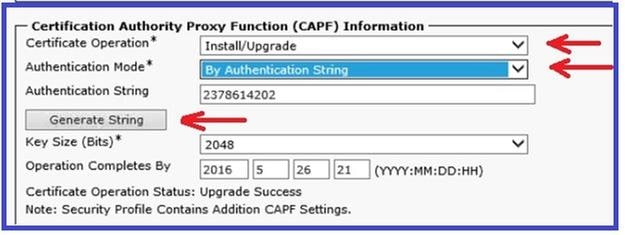
6. Sélectionnez Générer une chaîne pour générer une chaîne unique.
Prenez note de la chaîne qui a été générée, car vous devez utiliser cette chaîne plus loin.
Étape 3. Sélectionnez Enregistrer, puis Appliquer la configuration pour enregistrer vos paramètres.
Étape 4. Connectez-vous à l'interface d'administration IX5000/IX5200.
- SelectConfiguration > Call Control Manager
- Dans le champ Chaîne d'authentification CAPF, saisissez la chaîne d'authentification générée à partir de CUCM à l'étape précédente
- Sélectionnez Appliquer et redémarrez les modèles IX5000/IX5200.
Cette image fournit un exemple d'interface IX Call Control Manager :
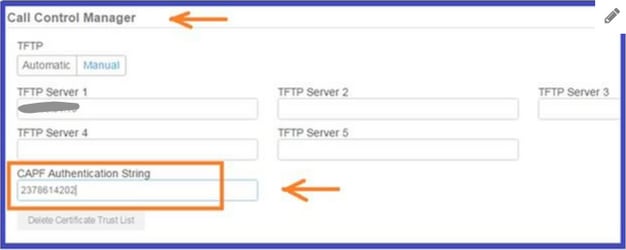
Vérification
Utilisez cette section pour confirmer que votre configuration fonctionne correctement.
Une fois que le système IX5000/IX5200 est opérationnel et que le processus CAPF est terminé, connectez-vous à l'interface d'administration IX5000/IX5200.
Étape 1. SélectionnerConfiguration > Certificats
Étape 2. Le certificat CAPF est affiché dans la liste de certificats avec le nom de fichier capf0.pem
Cette image fournit un exemple de liste de certificats d'un système IX5000/IX5200 :
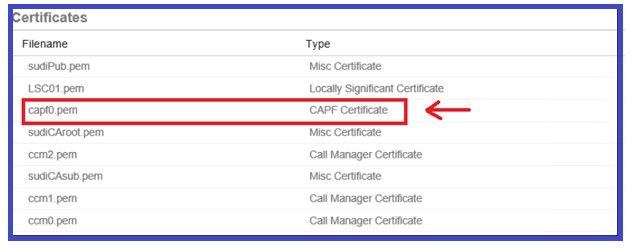
Dépannage
Cette section fournit des informations que vous pouvez utiliser pour dépanner votre configuration.
Si le processus CAPF échoue, le certificat CAPF n'apparaît pas dans la liste des certificats (affichée sur l'image précédente). Suivez les étapes suivantes pour résoudre un tel scénario :
Étape 1. Connectez-vous à l'interface de ligne de commande (CLI) IX500/IX5200. Exécutez la commande show security authstring.
Si cette commande retourne la même chaîne qui a été générée par CUCM précédemment, cela confirme que l'authentification a été faite, cependant le IX5000/IX5200 ne peut pas télécharger le certificat.
Étape 2. Connectez-vous à l'interface d'administration IX5000/IX5200 :
- SelectConfiguration > Call Control Manager
- Sélectionnez le bouton Supprimer la liste de confiance des certificats
- Sélectionnez Appliquer et redémarrez les modèles IX5000/IX5200.
Cette image fournit un exemple d'interface IX Call Control Manager :
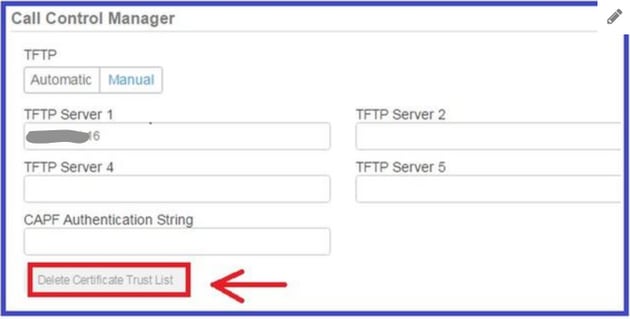
Si le certificat CAPF n'apparaît toujours pas dans la liste des certificats, réinitialisez le périphérique en usine à l'aide des étapes indiquées à l'étape 3.
Étape 3. Connectez-vous à l'interface d'administration IX5000/IX5200 :
- Sélectionnez Redémarrer/Réinitialiser > Réinitialiser l'usine
- SelectFactory Reset
Cette image fournit un exemple de réinitialisation en usine sur le système IX5000/IX5200 :
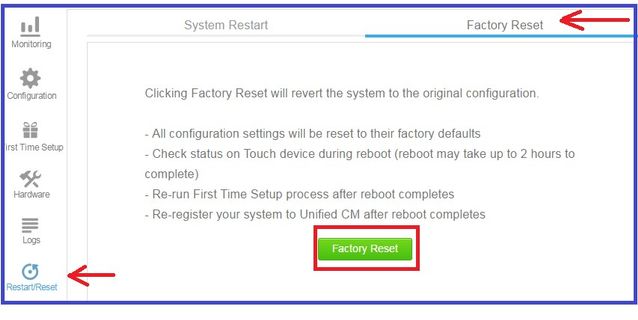
Informations connexes
Contribution d’experts de Cisco
- RsajanCisco TAC Engineer
- Edited by Lidiya BogdanovaCisco TAC Engineer
Contacter Cisco
- Ouvrir un dossier d’assistance

- (Un contrat de service de Cisco est requis)
 Commentaires
Commentaires